Как отправлять, сохранять и создавать гифки в телеграмм
Содержание:
- Неклассические способы использования Telegram: GIF-анимации | ТелеГид — все о Telegram и даже больше
- Гифки для Telegram – как отправлять GIF
- Что такое аватарки для телеграмма, логотипы в формате gif, png
- Как искать гифки в Телеграме: секретная функция мессенджера
- Как удалить гифку из Телеграм?
- Как найти и отправить
- Что такое гифка
- Особенности GIF-анимации в «Telegram»
- Как сделать и поставить gif аватарку телеграмм
- Где хранятся файлы из Телеграмм на смартфоне
- Сохранение гифки из приложения
- Как отправить гифки для Телеграм
- Как отправлять гифки в Телеграмм: новые возможности
Неклассические способы использования Telegram: GIF-анимации | ТелеГид — все о Telegram и даже больше
Telegram — быстрый, удобный и безопасный кроссплатформенный мессенджер. Основная цель приложения очевидна — обмен сообщениями. Однако в Telegram достаточно интересных плюшек, в помощью которых можно разнообразить даже привычную всем текстовую переписку. И об одной из них мы сегодня поговорим — о GIF-анимациях.
- GIF-анимации: техническая сторона;
- Создание собственных GIF;
- Поиск готовых GIF;
- Полезные GIF-боты.
GIF-анимации: техническая сторона
В целом анимации в формате GIF имеют довольно большой вес, из-за чего у пользователей мобильных приложений при их загрузке съедается большой объем трафика, а также увеличивается нагрузка на операционную систему.
Дабы избежать этих неприятностей, в одном из обновлений Telegram ввел автоматическое перекодирование GIF в формат MPEG4. Это нововведение уменьшает вес файла вдвое, но при этом качество абсолютно не меняется.
Помимо этого, работа мессенджера с GIF-файлами стала в целом более оптимизированной. Для автоматического проигрывания анимаций есть соответствующая настройка. Telegram Desktop: «Настройки», «Настройки автозагрузки медиа», «Автозагрузка GIF».
 Настройка автозапуска GIF-файлов в настольной версии Telegram
Настройка автозапуска GIF-файлов в настольной версии Telegram
Для мобильной версии приложения: «Настройки», раздел «Сообщения», «Автозапуск GIF».
 Настройка автозапуска GIF-файлов в мобильной версии Telegram
Настройка автозапуска GIF-файлов в мобильной версии Telegram
А использовать так называемые «гифки» в Telegram можно несколькими способами.
Создание собственных GIF
Прежде всего, вы сами можете быть GIF-мейкером: достаточно записать видео в режиме без звука и сохранить результат. На выходе получится компактный зацикленный mp4-файл, он же — Gif.
Итак, алгоритм действий:
- В диалоговом окне нажать на скрепку для прикрепления файлов и выбрать пункт «Видео»;
- Выбрать небольшой видеоролик в галерее или записать новый;
- После завершения записи откроется окно редактирования. Необходимо выбрать режим без звука и отправить видеозапись;
- В окне диалога появится зацикленная анимация.
Для тех, кто хочет использовать созданный GIF-файл повторно:
Если вы пользуетесь смартфоном, следует кликнуть на три точки в правом верхнем углу анимации и выбрать пункт сохранения. Нажмите «Сохранить в свои GIF» — анимация появится во встроенном хранилище Telegram, откуда ее можно легко и быстро использовать. Аналогичная опция будет доступна и в настольной версии Telegram, если нажать правой кнопкой мыши на видеозапись.
 Записанная с камеры GIF’ка, сохраненная во внутреннее хранилище
Записанная с камеры GIF’ка, сохраненная во внутреннее хранилище
Сохранять анимации можно и отдельно на смартфон или компьютер. В мобильной версии они автоматически попадут в папку «Загрузки», в настольной же вы сами вольны выбирать папку сохранения через пункт «Сохранить файл как».
Подробнее о том, куда сохраняются медиафайлы при включенной настройке автозагрузки для каждого из устройств мы писали вот тут.
Поиск готовых GIF
Менеджером анимированных картинок в Telegram является встроенный бот @gif. В его функции входят поиск, отправка и сохранение анимаций.
Пользоваться им просто: для поиска гифок в мобильной версии приложения нужно перейти на вкладку с соответствующей пиктограммой в меню набора сообщений. В десктоп версии Telegram гифки тоже прячутся во вкладке возле стикеров.
 Пиктограмма для поиска гифок
Пиктограмма для поиска гифок
Введите слово или несколько (на английском языке) в строку поиска, и релевантные гифки отобразятся ниже. Ассортимент GIF-изображений огромен. Анимации берутся с сайта giphy.com — самой популярной и большой галереи.
 Например, вводим «pug» и получаем десятки забавных анимаций с мопсами
Например, вводим «pug» и получаем десятки забавных анимаций с мопсами
Выберите понравившуюся гифку, отправьте ее в чат, после чего ее можно будет сохранить тем же способом, что описан выше для созданных собственноручно анимаций.
Полезные GIF-боты
Помимо стандартного бота, есть еще несколько интересных экземпляров, позволяющих искать и создавать анимации.
Бот предназначен для быстрого поиска изображений и гифок. Отличительной чертой является то, что поиск осуществляется исключительно по базе качественных картинок и анимаций. Команда для поиска гифок — /getgif, после которой через пробел нужно написать поисковое слово. Например, /getgif pug.
Гифки для Telegram – как отправлять GIF
Гифки – это занимательные картинки, в которых присутствует анимация. Можно даже назвать эти изображения мини-роликом, так как в среднем анимация может длиться 2-15 секунд.
Наверняка все активные пользователи интернета уже не раз сталкивались с картинками в формате GIF. Эти изображения могут носить разный характер, как познавательный, так и развлекательный. Одним из преимуществом данного формата является небольшой «вес», они не затрачивают такой объем трафика, как например видеоролик.
Гифки в Телеграмм: как отправлять
Отправить своему собеседнику GIF изображение можно несколькими способами. Первый вариант – это отправка как обычный файл, но для этого нужно иметь нужную гифку в памяти своего устройства. Разработчики Телеграмма решили немного упростить жизнь активных пользователей, теперь вы можете отправить GIF при помощи обычного поиска и вставки.
Еще совсем недавно данная операция была доступна только на смартфонах с операционной системой iOS, но сейчас эта функция доступна и на Андроидах.
Для того чтобы совершить данное действие достаточно следовать следующим подсказкам:
- Во время переписки следует нажать на значок в виде скрепки;
- Далее следует выбрать пункт «галерея», а затем «поиск GIF»;
- Теперь вам остается только ввести название нужной гифки, поисковая система предложит вам несколько самых популярных вариантов;
- Выберите понравившийся вам GIF и нажмите на него.
- Все ранее использованные вами GIF изображения будут сразу же высвечиваться после нажатия графы «поиск GIF».
- Представленный формат общения может прекрасно дополнить вашу переписку и поможет в выражении чувств.
Что такое аватарки для телеграмма, логотипы в формате gif, png
Для начала разберемся с тем, что вообще такое подразумевается подпонятием «гифка», что скрывается под форматом png, и что хранится в понятии «аватарка».
Начнем с малого. Аватар ― это какая-либо картинка, служащая вам интернет лицом. При общении с вами собеседник видит это изображение и ассоциирует его. Телеграмм позволяет ставить фото формата .png и .jpg.
Но не так давно в сети прошел слух о том, что появилась возможность не только отправить гифку, но и поставить анимацию в качестве главного фона. Мы отвечаем: нет, такого нет, и не будет. Причин для такого решения масса, но они не столь важны. Просто запомните: установить какую-нибудь sex gif у вас не выйдет.
Требования к аватарке бота точно такие же.
Что ж, если ваша идея по крутому фото только что рухнула, читайте дальше.
Что ставят на аватарку
На самом деле вариантов того, что вообще можно поставить, масса. Пускай gif channel вам их не подскажет, но ведь есть и каналы вроде Bonfire с массой забавных картинок.
Выбирать изображение можно и исходя из личных предпочтений.
Портал «Наш компьютер» собрал для вас несколько простых примеров:
- Люди. Девушки и парни могут найти фотографию своего прекрасного интернет-воплощения и воспользоваться ей.
- Аниме и мультики. Частично совпадает с первым пунктом, только воплощение рисованное.
- Животные. Как насчет забавного сурка? Зевающего кота? Грозного льва? Или пушистого кролика?
Не стоит ставить изображения с порнографией, нецензурной бранью или расизмом. За это вас и заблокировать могут.
Как искать гифки в Телеграме: секретная функция мессенджера
Часто люди отвечают на сообщения стикерами или смайлами. Но самым выразительным ответом, на мой взгляд, являются гифки и картинки-мемы. Тем более в Телеграме.
Вы видели стикеры оттуда? Если бы такие же были ВКонтакте, я бы забыла, как писать и отправляла только их. Поговорим о том, как искать гифки в Телеграме.
Думаю, эта информация вряд ли вам известна – инструмент поиска по анимациям крайне удобен и встроен в сам мессенджер.

Как в Телеграм искать гифки?
Перейдём сразу к теме. Чтобы отправить анимацию, вам необязательно добавить её на сервера Телеги. Там уже есть достаточно объемный багаж загруженных гифок на все случаи жизни. Вообще мессенджер не перестаёт удивлять – я постоянно нахожу информацию о скрытых функциях приложения. С функционалом анимации то же самое. Итак, делаем следующее:
- Открываем диалог или чат, в который хотим отправить анимацию.
- Вводим @gif в строке ввода сообщений. Не забудьте оставить пробел после этого слова, иначе мессенджер не поймёт, что от него требуется найти анимации.
- Вот и всё, чтобы вставить один из понравившихся вариантов, просто нажмите на него. Если в верхних нет нужных, вы можете здесь же искать что-то, что отвечает вашим требованиям в данный момент. Но для поиска используйте только английские слова.
Как в Телеграм добавить и отправить гифку?
Вполне логично, что использовать можно не только ресурсы бота, о котором мы говорили выше. Разумеется, вы можете и сами загрузить то, что хотите. Для этого нужно сделать следующее:
- Открываем переписку.
- Жмём по иконке со скрепкой, с помощью которой вы можете вставлять всё, что угодно.
- Выбираем файл. Вот и всё, как отправить гифку в Телеграме в сообщениях вы знаете – нажмите на кнопку отправки и всё.

Рекомендуем также к прочтению статью “Отправляем в Телеграм видеосообщение, изображение и прочее“.
Как создавать гифки в Телеге?
Мало кто знает, но мы можем делать анимации без отрыва от переписок. Поговорим о том, как сделать гифку в Телеграме. Хотя это на самом деле достаточно просто. Для этого мы выбираем короткий ролик. Например, 5secondsfilm – интересная тема.
Загружаем его без звука, и оно автоматически станет гифкой. Сомнительный вариант? Возможно. Но его используют, причём достаточно часто.
Не так уж и долго будет при желании воспользоваться Makeagif или Giphy – достаточно удобные и годные сайты, которые смогут быстро решить вашу проблему.
Как удалить гифку из Телеграм?
А теперь – о том, как удалить гифку из Телеграма. Не знаю, как вам, а мне иногда бывает стыдно за то, что я отправляю в виде анимаций. Например, сейчас я ради любопытства ввела в поиске poo и отправила несколько самых жёстких друзьям.
Но ведь друзей у меня так не останется, лучше будет удалить. Всё просто – избавьтесь от сообщения. Если документ не был сохранён на телефон пользователя, это поможет.
Ваши данные никому кроме вас не нужны, поэтому они удаляются с серверов сразу после того, как вы нажмёте на соответствующую кнопку.

Заключение
Как быстро искать гифки в Телеграме? Для этого есть специальный инлайн-бот. Вам не нужно добавлять его в контакт-лист или привязывать к каналу.
Достаточно написать в окне ввода сообщения @gif, не забыть пробел после этого слова и выбрать первую попавшуюся анимацию или ввести поисковой запрос.
В любом случае, ассортимент вариантов достаточно большой, чтобы вы имели возможность найти что-то, что вам подойдёт.
Как удалить гифку из Телеграм?
А теперь – о том, как удалить гифку из Телеграма. Не знаю, как вам, а мне иногда бывает стыдно за то, что я отправляю в виде анимаций. Например, сейчас я ради любопытства ввела в поиске poo и отправила несколько самых жёстких друзьям. Но ведь друзей у меня так не останется, лучше будет удалить. Всё просто – избавьтесь от сообщения. Если документ не был сохранён на телефон пользователя, это поможет. Ваши данные никому кроме вас не нужны, поэтому они удаляются с серверов сразу после того, как вы нажмёте на соответствующую кнопку.
Если человек успел прочитать, скорее всего документ уже у него в кэше, и вполне возможно, что, даже если он не видит сообщение в диалоге, на телефоне или компьютере этот файл у него всё ещё есть. И с этим вы ничего не сможете поделать.
Как найти и отправить
В каталоге мессенджера представлено огромное количество GIF для Telegram – вы удивитесь доступному выбору. Каждый пользователь найдет изображение на свой вкус, они делятся на определенные тематические категории и загружаются по конкретному поисковому слову.
Давайте разбираться, как искать гифки в Телеграмме. Пользователям доступны несколько способов – просто выбирайте удобный вариант. Первый алгоритм заключается в следующем:
- Войдите в мессенджер Telegram и перейдите к окну с чатами;
- Откройте нужный диалог;
- Поставьте палец в поле для ввода текста и впишите туда «@gif» (без кавычек);

- После введенного текста отступите пробел – появится иконка поиска;
- Начните писать искомое слово – на русском или английском языке.
Если у вас возникают какие-либо проблемы с мессенджером, обратитесь в техподдержку Телеграмм!
- Например, если вы хотите найти гифки в Телеграмме с собаками, необходимо ввести следующий текст:
- Готово, первый способ разобрали! Давайте обсудим второй вариант – вы можете искать и находить гифки для Телеграмм следующим образом:
- Откройте мессенджер Telegram и перейдите к беседам;
- Войдите в нужный чат и нажмите на окно ввода текста;
- Нажмите на значок стикера – это круглый квадрат с отогнутым краем справа;

- На появившейся панели слева есть небольшая иконка GIF;
- Нажмите на нее – появятся картинки, использованные вами недавно;

Сделайте короткий свайп по экрану вниз, чтобы открыть поисковую строку;

Начинайте вписывать искомое слово – на русском или английском языке.
Вы нашли нужное анимированное изображение, поздравляем! Как отправить гифку в Телеграмме выбранному пользователю:
- Пролистайте экран в поисках подходящего файла;
- Нажмите на изображение – оно будет перемещено в чат автоматически.
Вот и все, разобрались в тонкостях процесса – теперь вы можете в любой момент скидывать документы из обширной коллекции.
Как сохранить гиф
Стоит обсудить, как сохранить гифку из Телеграмма:
Если вы хотите перенести документ в галерею смартфона, нажмите пальцем на три точки в правом верхнем углу гифки, а в выпадающем меню выберите пункт «Сохранить»;

Если вы хотите сохранить файл GIF в память мессенджера Telegram, ничего делать не придется, он будет перенесен в хранилище автоматически после отправки другому пользователю.
Вы познакомились с доступной коллекцией файлов в Telegram! Не менее интересными являются стикеры — анимированные или нет картинки, которые разбавят ваш диалог. Как добавлять стикеры в Телеграмме мы рассказывали в другой статье! Давайте поговорим, как сделать короткий видео-ролик самостоятельно!
Делаем GIF своими руками
Если вы хотите персонализировать видео, обязательно изучите, как сделать гифку в Телеграмме!
- Откройте мессенджер Telegram и перейдите к диалогам;
- Войдите в нужную беседу и кликните на скрепку слева от поля для ввода текста;
- Выберите из галереи нужный видеоролик;


- На верхней панели можно установить нужную раскадровку;
- Снизу ищите инструменты для обрезки, повышения качества видео или внесения дополнительных изменений – текст и рисунки;
- Также можно поставить таймер самоуничтожения;
- Кликните на значок громкости в верхнем левом углу – ролик закольцуется и станет GIF анимацией;

Нажмите на синюю стрелочку в нижнем правом углу, чтобы отправить созданное видео в Telegram!
Мы подробно обсудили, как добавлять гифки в Телеграмме, отправлять их и сохранять – теперь вы сможете разнообразить диалоги веселыми картинками! Собирайте свою коллекцию, чтобы развлекать или удивлять людей или придумывайте новые изображения.
Что такое гифка
Graphics Interchange Format, или же GIF – это не стикер, как многие ошибочно думают, а формат графического изображения, с помощью которого становится возможным хранение сжатых видеозаписей без потери качества.
История создания
Двумя годами позже создание подверглось модификациям: внедрили поддержку анимации. То есть после 1989 года Graphics Interchange Format стал таким, каким мы видим его сейчас.
Область применения
Гифки часто можно увидеть как рекламу. Их также можно устанавливать для написания сайтов, баннеров. Это удобный формат для создания самодвижущихся картинок. Основная цель – привлечение внимания потенциального потребителя.
Анимация
Graphics Interchange Format – зацикленное видео, которое весит меньше обычного. Этот популярный вид контента может легко заменить стандартную видеозапись, ведь gif гораздо быстрее открываются даже при слабом подключении к интернету.
Сжатие
С помощью GIF можно сжать видеозапись без потери ее качества. Используемый формат – LZW (название происходит от первых букв имен создателей алгоритма – Лемпель, Зив, Велч). Принцип: уменьшение повторяющихся участков изображения. Легко поддаются сжатию горизонтальные одноцветные пиксели («фразы»).
Суть LZW – уменьшить видео без потерь. То есть если из гиф восстановить данные, то они будут такими, как до сжатия.
Чересстрочный GIF
Чересстрочный гиф – это формат хранения данных. Если скачивать изображение, то оно будет воспроизводиться постепенно. Так, картинку можно увидеть всю сразу, но с меньшим расширением.
Запись строк чересстрочного гифа происходит так: 1, 9, 17, 25 и т. д. Даже когда загрузится восьмая часть картинки, пользователь уже получит представление о ней. Затем будут загружаться другие строки, изображение постепенно начнет увеличиваться. Такой формат удобен тем, что не нужно ждать окончания загрузки картинки, чтобы понять, что она собой представляет.
Особенности GIF-анимации в «Telegram»
GIF можно было отправлять через «Телеграм» с самого первого дня запуска программы, как любой другой файл. Поскольку такая картинка может весить совсем немало, и очень часто её создают на основе нескольких обычных фотографий, на первых порах они сильно грузили устройства и серверы «Telegram», а также потребляли много трафика.
Но относительно недавно был разработан новый алгоритм работы с файлами GIF, благодаря чему скорость их обработки увеличилась в 20 раз. За счёт чего? Файл начал преобразовываться в видеоформат MPEG4, за счёт чего стал занимать на 95% меньше места в памяти при сохранении оригинального качества. Разве это не прекрасно? Кроме того, возможности программы предусматривают одновременный просмотр множества гифок без необходимости их предварительного скачивания.
Как сделать и поставить gif аватарку телеграмм
Как мы уже сказали ранее, добавить анимацию в качестве главного фото нельзя. Но не отчаивайтесь: никто не отменяет веселый обмен гифками. Сделать его забавнее можно, только если создавать их вы будете сами.
Интернет ― это огромная площадка для творчества, где вы можете проявить себя во всех ипостасях при помощи массы удобных инструментов. Как насчет создания фото со своим ником или с персонажем Марио? Нет ничего проще!
Для этого вам даже не придется скачивать лишних программ: есть специальный бот Gifs.com Bot. Присылаете ему видео, указываете нужные секунды ― и получаете анимацию. А потом можете взять кадр из него и установить как аватарку. К тому же, с помощью конвертера вы можете преобразовать гифку в jpg.
Но создавать ― не всегда целесообразно, а прикольных анимашек хочется.
Где взять фото для взрослых, gif, Марио, деда мороза, анимированные картинки для telegram
И тогда остается один выход: скачать картинки и анимации со специализированных сайтов, благо, таких море. Такие ресурсы помогут вам найти все, что угодно, даже контент для взрослых или прикольные фотографии.
Вот несколько примеров:
- https://99px.ru/ ― очень удобный сайт с множеством тегов для поиска и парой тысяч аватаров.
- https://avas.at.ua/ ― ресурс с возможностью отсортировать сначала по размеру, а потом по категории.
- https://avatarko.ru/ ― еще одна неплохая страница с большим выбором.
За все, что вы увидите на представленных выше ресурсах, ответственность несете вы сами.
Мы тоже создали для вас небольшой архив аватарок. Там вы не найдете анимаций, зато сможете отыскать массу вариантов для аватары.
Ну а теперь кратко разберем все оставшиеся вопросы.
Где хранятся файлы из Телеграмм на смартфоне
Если вы активно пользуетесь мессенджером Телеграмм, то, вероятнее всего, ваши собеседники уже неоднократно присылали вам различные файлы: музыку, видеозаписи, текстовые документы или фотографии. Часть из этого вы просто просмотрите и забудете, а некоторые файлы хотелось бы сохранить на память или переслать через другое приложение или мессенджер. Но чтобы сделать это, для начала нужно понять, где искать сохраненные данные.
Современные смартфоны своим функционалом во многом способны заменить стационарный компьютер. В том числе с их помощью можно просматривать и редактировать текстовые документы в самых разных форматах, фотографии, видеозаписи. Но в отличие от компьютера, на смартфоне невозможно выбрать определенную папку для сохраненок. Телефон сам создает нужные папки и раскладывает все по полочкам. А пользователю бывает очень сложно найти на этих полках необходимую информацию.
Рассмотрим в частности смартфоны на базе Андроид. Все файлы из мессенджера автоматически сохраняются в папке «Telegram», которая опять-таки создается операционной системой телефона. Найти место хранения можно, воспользовавшись любым диспетчером файлов. Это может быть стандартное мобильное приложение или установленное пользователем.
Алгоритм поиска выглядит следующим образом:
- запустить диспетчер файлов;
- найти в нем папку «Telegram»;
- в зависимости от вида искомого файла выбрать в ней соответствующую папку («Telegram Video», «Telegram Documents», «Telegram Images», «Telegram Audio»).
Каждый файл в зависимости от его формата и вида сохраняется в определенном месте. Это очень удобно, особенно когда нужно срочно найти текстовый документ, и нет времени перелопачивать гору картинок и фотографий.

Теперь посмотрим, куда сохраняются файлы из Telegram на iPhone. На самом деле, смартфоны на базе IOS сохраняют файлы из мессенджера аналогичным способом. Поэтому для их поиска необходимо выполнить те же действия:
- запустить любой удобный файловый менеджер;
- найти в нем папку «Telegram»;
- выбрать нужный подраздел в зависимости от формата искомых файлов.
Бывает такое, что стандартный диспетчер файлов слишком запутан и неудобен для восприятия пользователя. В этом случае можно скачать и установить другой, воспользовавшись магазином APP Store или Google Play. Ни в коем случае не стоит устанавливать программу наугад с неизвестных ресурсов.
Если пользователь обменивается большим количеством файлов в мессенджере, это может привести к тому, что память смартфона переполняется, и он начинает тормозить. Заниматься вручную удалением ненужных файлов – дело долгое и неблагодарное. Чтобы повысить качество работы своего телефона и не тратить время на муторные дела, необходимо очищать кэш, подключив функцию автоматического удаления файлов. Сделать это можно следующим образом:
- запустить мобильную версию приложения Телеграмм;
- открыть меню и перейти в раздел «Настройки»;
- выбрать подраздел «Данные и диск»;
- нажать на строку «Использование диска»;
- выбрать наиболее приемлемое для вас значение срока хранения данных из предложенных.
Приложение по умолчанию устанавливает значение «Всегда», но можно выбрать «Месяц», «Неделя» или «3 дня». Таким образом, по истечении установленного срока данные будут автоматически удаляться, освобождая память смартфона.

Сохранение гифки из приложения
Приятный бонус мессенджера – возможность сохранить gif из чата. Файл появится в галерее, значит, вы сможете пользоваться анимацией в других приложениях. Но перед тем, как использовать ее, нужно еще найти способ сохранения картинки.
Приложение Телеграм доступно на устройствах Андроид, iOC и на ПК. Если на смартфонах функции и интерфейс различаются незначительно, то с компьютером или ноутбуком еще придется разобраться. Впрочем, пугаться не стоит, ведь мы разберем все детально.
На iOS
Первое, с чего нужно начать при загрузке анимации, – ее отправление любому собеседнику. Долгим касанием нажмите на сообщение – откроется небольшое меню файла. Выберите «Переслать в Избранное».
Во вкладку «Избранное» можно добавлять важные файлы любого формата. Во-первых, вы не потеряете сообщение, а во вторых «Избранное» можно приравнять к «диалогам Телеграма с подпиской». Здесь много интересных функций, недоступных в обычном диалоговом окне, в том числе тут можно загрузить гифку.
На Android
Пользователи Андроид-устройств смогут сохранить гифку через добавление в «Избранное». Единственное различие – не обязательно отправлять анимацию сначала кому-то из знакомых собеседников. Можете сразу нажать на три точки в правом верхнем углу гифки и нажать на «Переслать», дальше выберите «Избранное».
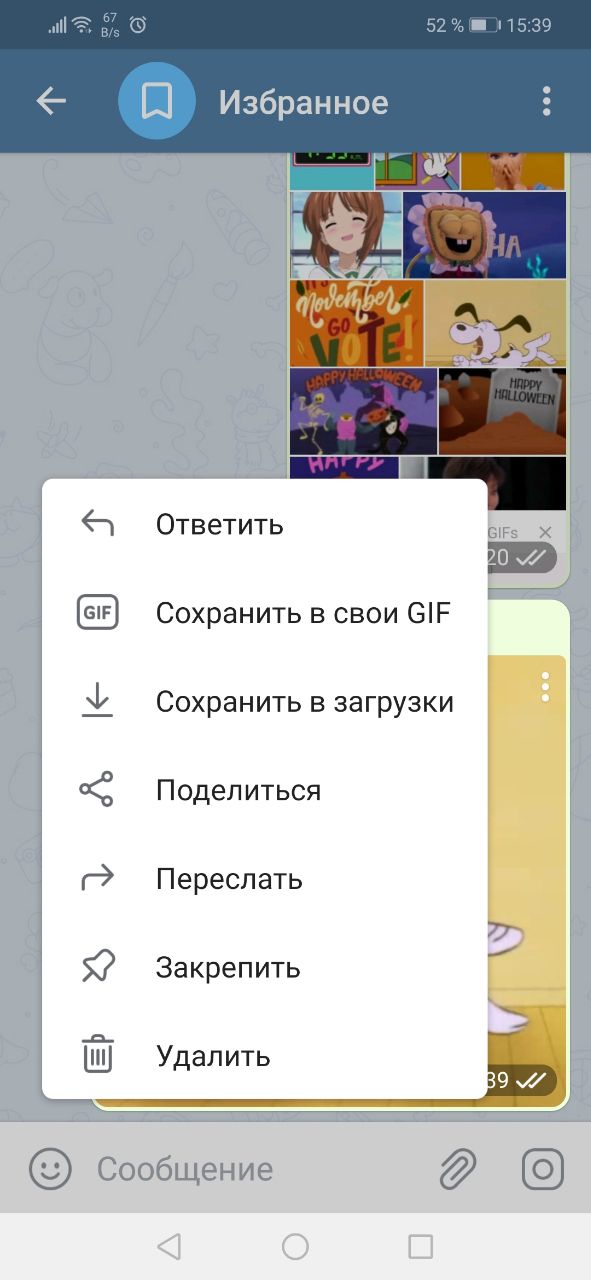
В нужном разделе скачать анимацию проще простого. Долгое касание и нажатие на кнопку сохранить…+1 к вашей коллекции gif-файлов из Telegram.
В ПК
Гиф-файлы «телеги» можно загрузить на ПК без помощи раздела «Избранное». Пользователю доступно непосредственное сохранение сразу же на устройство. Просто выберите файл и нажмите на него правой кнопкой мышки.
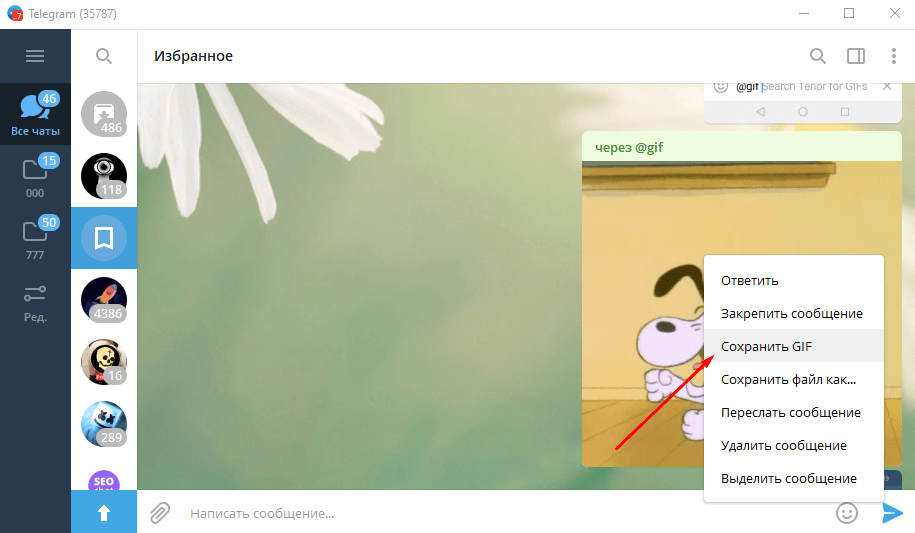
В открывшемся меню нажмите на «Сохранить как». Определите путь сохранения и нажмите на одноименную кнопку. Найти анимацию можно в папке «Загрузки» («Downloads»).
Как отправить гифки для Телеграм
Обычно решение отправить подходящую анимацию возникает спонтанно. Хочется вставить в разговор что-то этакое, понятное собеседнику и супер выразительное.
И мы начинаем искать, где лежат гифки для Телеграм и как ими воспользоваться.
Анимацию можно прикрепить с помощью скрепки рядом с полем для текста. Этот способ сработает, если нужная гифка уже сохранена на ваш телефон. Если ее нет, но отправить очень хочется, делаем так:
Вместо сообщения собеседнику пишем @gif .
Важно: если вы не поставите пробел после буквы f, то Телеграм не поймет, что вы хотите найти гифку. Мессенджер откроет большой список анимированных картинок
Мессенджер откроет большой список анимированных картинок.
Кликаем на любую и отправляем или вводим ключевой запрос (внимание: бот понимает запросы только на английском языке). Просто введите свой запрос после слова @gif
Просто введите свой запрос после слова @gif
Если вы пользуетесь мессенджером с компьютера, то гифки для Телеграм можно искать в специальной панели. Для этого создаем диалог и наводим мышку на смайл в правом нижнем углу.
Откроется окно со смайликами, стикерами и анимациями. Если переключиться на вкладку GIF, то через поисковую строчку внизу можно искать гифки для Телеграм по ключевому слову.
При желании отправленный файл можно сохранить в коллекцию (нажать правой кнопкой мыши).
Рекомендуем: если любите вносить ярких красок в общение, воспользуйтесь инструкцией по поиску стикеров.
Telegram GIF – встроенный инструмент, позволяющий делиться с друзьями короткими анимированными роликами. Давайте поговорим о том, как найти и отправить подходящее изображение другу – вы получите четкие подробные инструкции. А еще обсудим, как сделать ГИФ-документ самостоятельно!
Как отправлять гифки в Телеграмм: новые возможности

26.11.2016
Рубрика: Лайфхаки, Функционал
Для любителей использовать GIF-анимацию разработчики мессенджера Telegram сделали настоящий подарок, значительно улучшив данный функционал. О том, как отправлять гифки в Телеграмм и какие дополнительные возможности появились при работе с такими файлами, читайте ниже.
Последние изменения в работе с анимированными изображениями
Относительно большой вес анимации в формате GIF является настоящей проблемой для пользователей мобильных приложений. Помимо «съедаемого» интернет-трафика, при скачивании и отправки GIF-файлов увеличивается нагрузка на операционную систему мобильных устройств, что также считается весомым минусом.
Благодаря последним нововведениям в Телеграмм отправлять гифки теперь можно в 20 раз быстрее, что существенно уменьшает трафик и снижает нагрузку на «железо».
Такой прогресс был достигнут за счет перекодировки анимированных изображений, в результате которой получается файл в формате MPEG4. Данный процесс не требует вмешательства пользователя, поскольку полностью автоматизирован.
После такого изменения вес анимации уменьшается практически вдвое, при этом на качестве изображения смена формата никак не отражается.
Кроме перекодировки, работа приложения с GIF-анимацией стала более оптимизированной. Если в старых версиях гифка запускалась вручную, то теперь она проигрывается автоматически (хотя возможность включения ручного режима осталась). Кроме того, стал доступен просмотр нескольких GIF-изображений на одном экране, что достаточно удобно для пятидюймовых (и выше) гаджетов.
Серьезные изменения в работе с анимированными изображениями
Как отправлять гифки в Телеграмм: панель стикеров и встроенные боты
Новый функционал позволил существенно упростить задачу пользователям отправлять гифки своим собеседникам. На панели стикеров появилась отдельная вкладка «GIF», в которой сохраняются все скачанные и ранее просмотренные анимации. Чтобы добавить GIF-файл на панель, необходимо:
- Нажать рядом (для Android), совершить долгое нажатие непосредственно на изображение (для iOS) или навести курсор на гифку и нажать правой кнопкой мыши (для компьютеров).
- В открывшемся контекстном меню выбрать пункт «Save» («Сохранить»).
Отправлять своим друзьям сохраненные гифки после этого можно будет в один клик, то есть не сложнее, чем обычные смайлики.
Отдельно необходимо отметить появление так называемых встроенных ботов, которые делают работу с мессенджером более простой для обычного человека.
В частности, чтобы сделать запрос боту, отвечающему за GIF-анимацию, необходимо набрать в чате его имя, а именно @gif, и через пробел указать интересующую категорию, например cat.
Бот @gif предоставит самые популярные варианты выбора изображений
Другие особенности работы с GIF-файлами:
- Возможность пакетной отправки изображений. Можно выбрать сразу несколько файлов и прикрепить их к одному сообщению.
- Простой выбор запрашиваемого контента. В меню вложений, где располагаются системные анимации, можно выполнить одновременный просмотр нескольких гифок. То есть тратить время на изучение каждой анимированной картинки по отдельности теперь не нужно.
- Огромный ассортимент файлов. По определенному запросу пользователю предоставляется широкий выбор GIF-анимаций соответствующей тематики. Все гифки в своей библиотеке бот @gif берутся c сайта http://giphy.com/. Это огромный каталог .gif файлов.
- Разнообразие источников. GIF-боты производят поиск не только в галерее мессенджера, но и выходят за рамки приложения, курсируя просторами интернета.
Как отправлять гифки в Телеграмм с помощью GIF-ботов подробно написано выше
Как самому создать гифку
В Telegram можно не только использовать чужие GIF-файлы, но и создавать собственные. Причем алгоритм создания очень прост:
- В диалоговом окне нажать кнопку прикрепления файлов в виде скрепки и выбрать пункт «Video» («»).
- Выбрать в галерее короткий видеоролик или нажать кнопку записи и сделать новую видеозапись.
- После завершения записи откроется окно, в котором необходимо отметить кнопку отключения звука «Mute» и нажать «Send» («Отправить»).
- Система преобразует данное видео в зацикленную анимацию и добавит ее в окно диалога.
Для создания гифок также существует немало ботов. К примеру, Gifs.com Bot позволяет получить «живую» картинку из видео-файла, взятого практически с любого сервиса – , Instagram, Vine, и других. Таким образом, возможности у пользователей почти не ограничены, что позволяет сделать общение со своими друзьями более интересным и оригинальным.
Как отправлять гифки в Телеграмм сделанные своими руками

